FXGTのデモ口座は、上限なしのバーチャルマネーを用いてデモトレードができます。
自己資金を使わないデモトレードなら、注文方法の確認や普段は利用しない通貨ペアの価格変動をチェックすることも可能です。
本番環境で取引する前にデモトレードで練習しておけば、操作ミスや注文ミスによる損失拡大を防げるでしょう。
そこでこの記事では、FXGTデモ口座の開設手順を画像付きで解説します。
さらに、デモ口座開設から取引開始までの手順や、残高リセットの方法も紹介するので、ぜひ参考にしてください。
- FXGTデモ口座の開設手順は5ステップ
- デモ口座開設後はMT5をダウンロードする
- MT5にログインしてデモ口座設定を行えばデモトレード可能
- デモ口座の資金追加はマイページで1クリック
- デモトレードは本番と同じ設定で行うのがおすすめ!
目次
FXGTデモ口座開設手順|写真付きで紹介

口座開設フォームに氏名・メールアドレス・パスワードなどを入力する。
登録したアドレスに届いたメールを開き、メールアドレスを認証する。
ID・パスワードを入力して会員ページにログインする。
会員ページで必要な情報を入力してデモ口座を開設する。
STEP①FXGT公式ホームページにアクセス
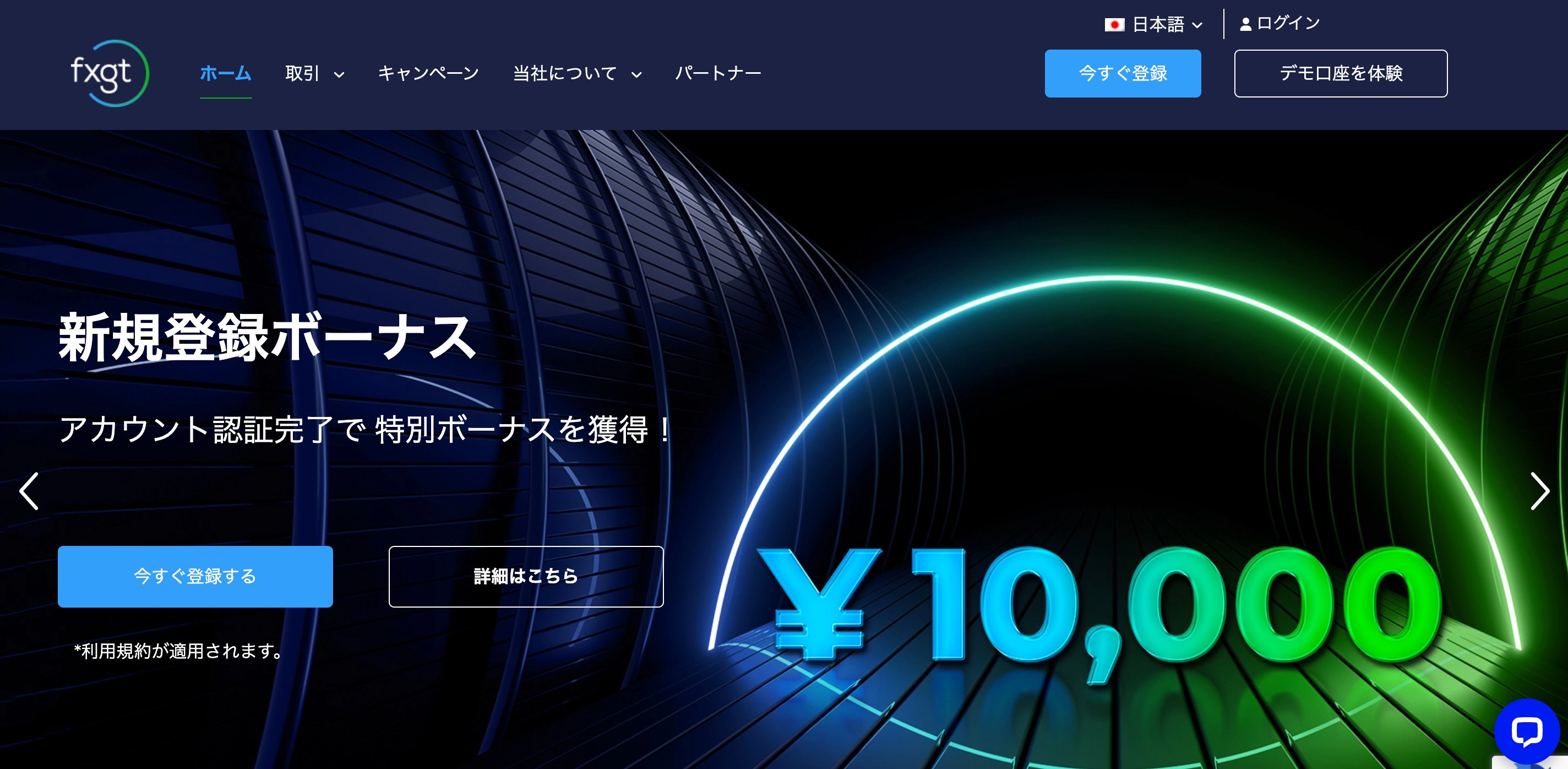
まず、FXGT公式ホームページにアクセスし、画面右上の「デモ口座を体験」をクリックします。
すると、口座開設フォームが表示されるので、必要事項をすべて入力してください。
STEP②口座開設フォームに必要事項を記入
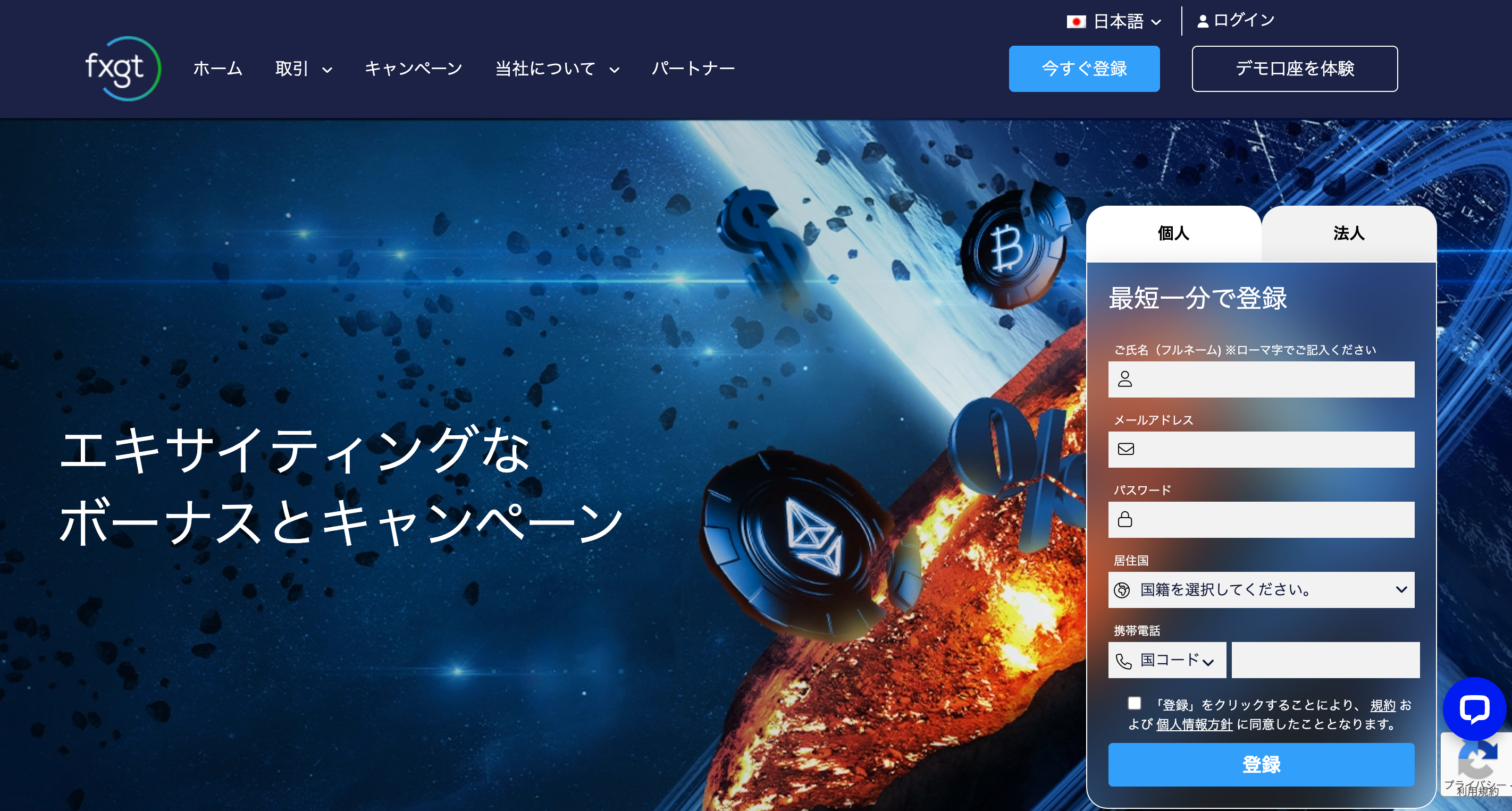
口座開設フォームが表示されたら、以下の項目を入力します。
- 氏名(ローマ字で入力)
- メールアドレス
- パスワード
- 居住国
- 電話番号
氏名は、ローマ字で入力する必要があるのでご注意ください。
パスワードは8〜16文字で、小文字・大文字・数字・特殊文字をぞれぞれ1つずつ含む必要があります。
必要事項をすべて入力したら「規約」「個人情報方針」を確認してチェックを入れ、「登録」をクリックしてください。
STEP③メールアドレスの認証を行う
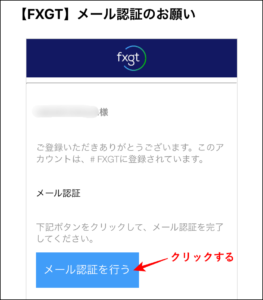
口座開設フォームの入力が完了し「登録」をクリックすると、登録したメールアドレスに上記のメールが届きます。
「メール認証を行う」をクリックし、メールアドレスの認証を行いましょう。
STEP④FXGTの会員ページにログイン
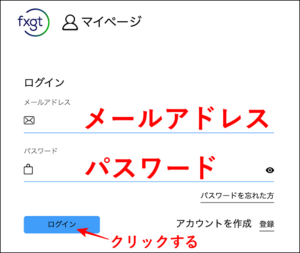
メールアドレスの認証を行ったら、メールアドレスとパスワードを入力して会員ページにログインします。
メールアドレスとパスワードは会員ページへのログイン時に使用するので、忘れないよう管理しておきましょう。
STEP⑤デモ口座の開設
FXGTの会員登録が完了したら、デモ口座を開設します。
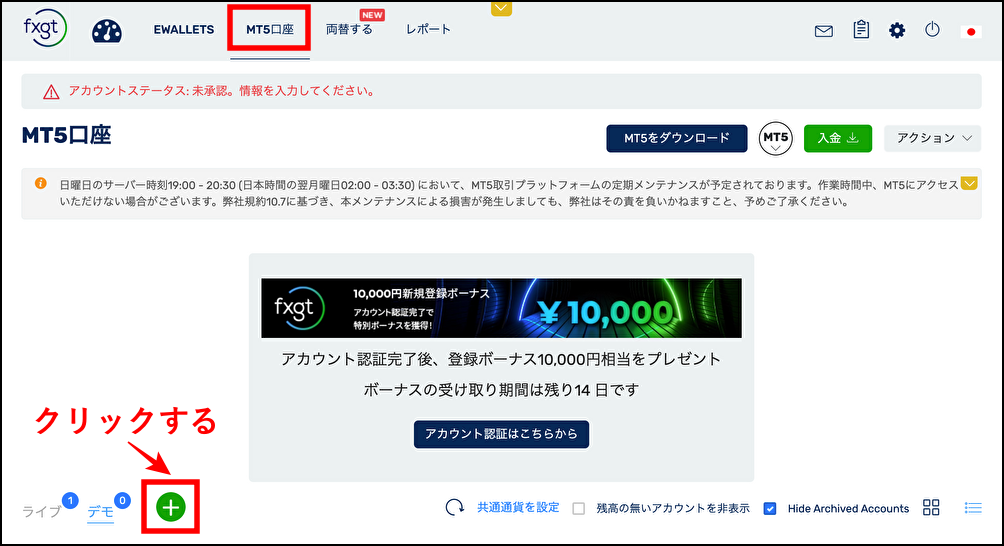
FXGTのマイページを開いたら、トップメニューで「MT5口座」をクリックします。
画面左下に表示された「+」をクリックすると、以下の画面が表示されます。
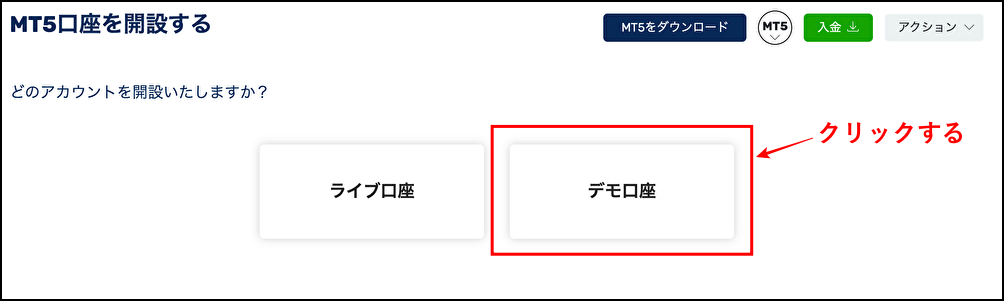
開設するアカウントで「デモ口座」をクリックし、口座タイプの選択画面に移ります。
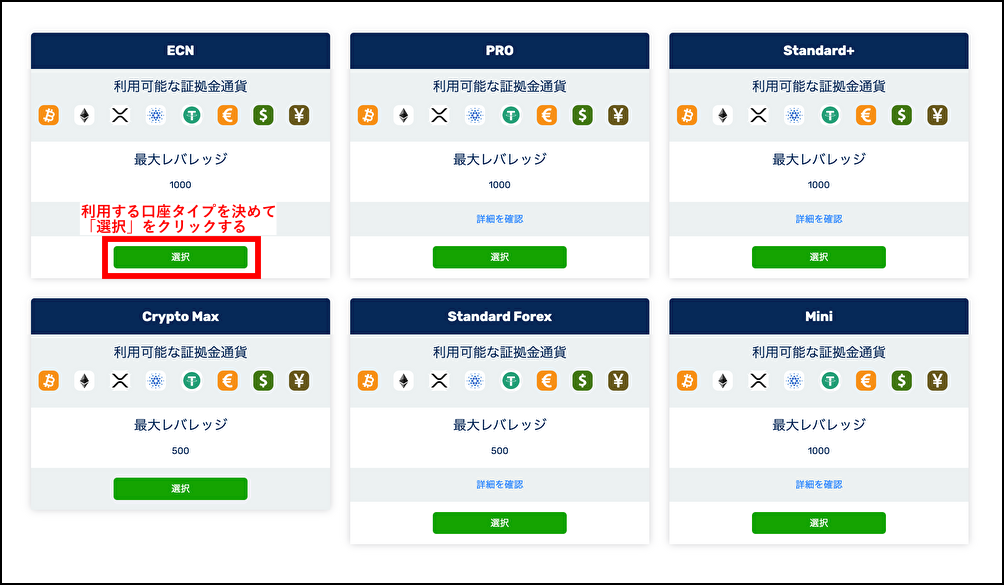
デモ口座の口座タイプは、上記6種類から選べます。
口座タイプごとの特徴を以下にまとめているので、参考にしながら選んでみてください。
| 口座タイプ | ECN | PRO | Standard+ | Crypto Max | Standard Forex | Mini |
|---|---|---|---|---|---|---|
| 通貨単位 | 100,000 | 1 | 100,000 | 10,000 | ||
| 通貨ペア | メジャーペア マイナーペア エキゾチックペア 株価指数 メタル エネルギー 株式 暗号資産 シンセティックペア GTi12 DeFiトークン NFT |
暗号資産 シンセティックペア DeFiトークン NFT GTi12 |
メジャーペア マイナーペア エキゾチックペア 株価指数 メタル エネルギー 株式 |
メジャーペア マイナーペア エキゾチックペア 株価指数 メタル エネルギー 暗号資産 GTi12指数 |
||
| レバレッジ | 1,000 | 500 | 500 | 1,000 | ||
| 基軸通貨 | BTC ETH XRP ADA USDT EUR USD JPY |
|||||
取引できる通貨ペアや取引単位が異なるので、さまざまな口座タイプを試しておくと本番で利用する口座タイプを選ぶ際に役立つでしょう。
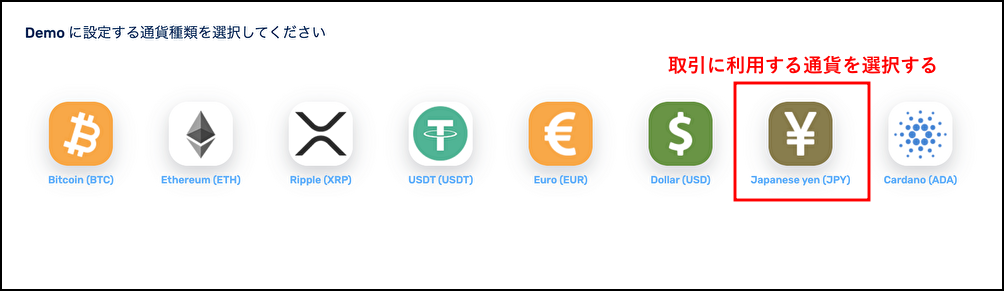
口座タイプを選んだら、取引に利用する通貨を選択します。
日本在住の方であれば、日本円(JPY)を選ぶのがおすすめです。
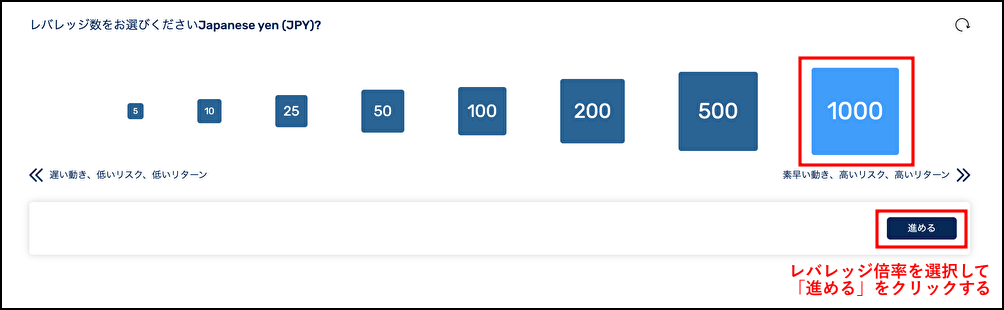
通貨の種類を選んだら、取引で利用するレバレッジ倍率を選択します。
リスクを恐れずに取引できるデモ口座なら、最大レバレッジを試してみるのも練習になるでしょう。
ただし、選べるレバレッジは口座タイプによって異なるのでご注意ください。
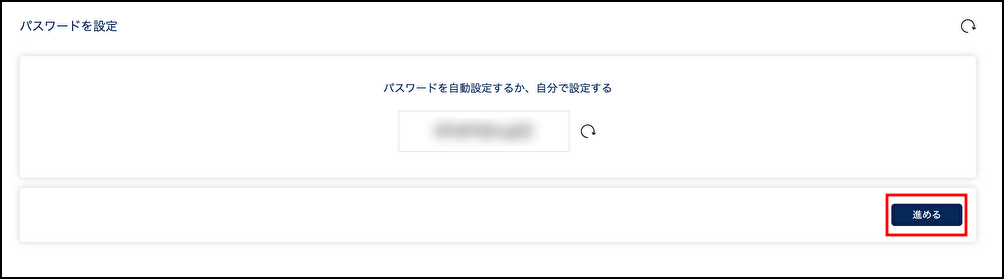
最後にデモ口座のパスワードを設定します。
パスワード設定画面にはすでに任意のパスワードが表示されているので、こだわりがなければ変更する必要はありません。
ただし、パスワードを忘れないようメモしておきましょう。
パスワードを設定して「進める」を入力すると、デモ口座の開設は完了です。
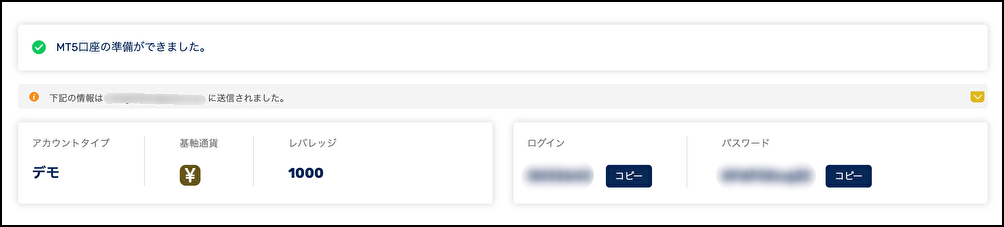
デモ口座の開設が完了すると、上記の画面が表示されます。
ログインに利用するID・パスワードが表示されるので、忘れないように管理しましょう。
FXGTのデモ口座でトレードの練習をする流れ

STEP①MT5をダウンロード(インストール)
タップしてタブを切り替えられます
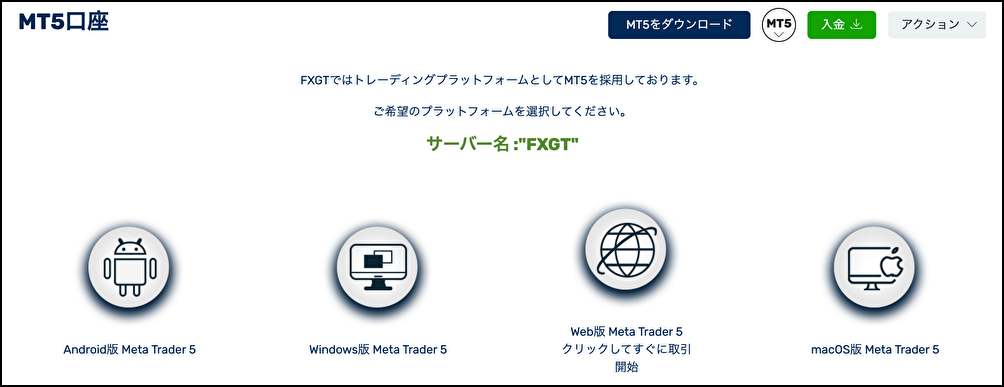 会員ページで「MT5をダウンロード」をクリックすると、上記の画面が表示されます。取引に利用するデバイスのアイコンをクリックし、MT5をダウンロードしてください。
会員ページで「MT5をダウンロード」をクリックすると、上記の画面が表示されます。取引に利用するデバイスのアイコンをクリックし、MT5をダウンロードしてください。
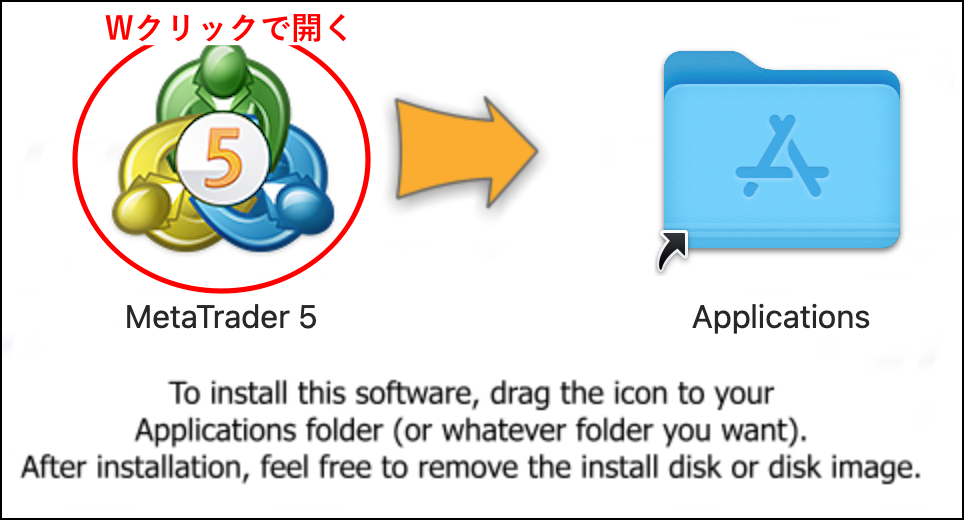 MT5のダウンロードが完了したら、アイコンをクリックしてMT5を開きます。
MT5のダウンロードが完了したら、アイコンをクリックしてMT5を開きます。以下のような画面が表示されれば、MT5のダウンロードは完了です。
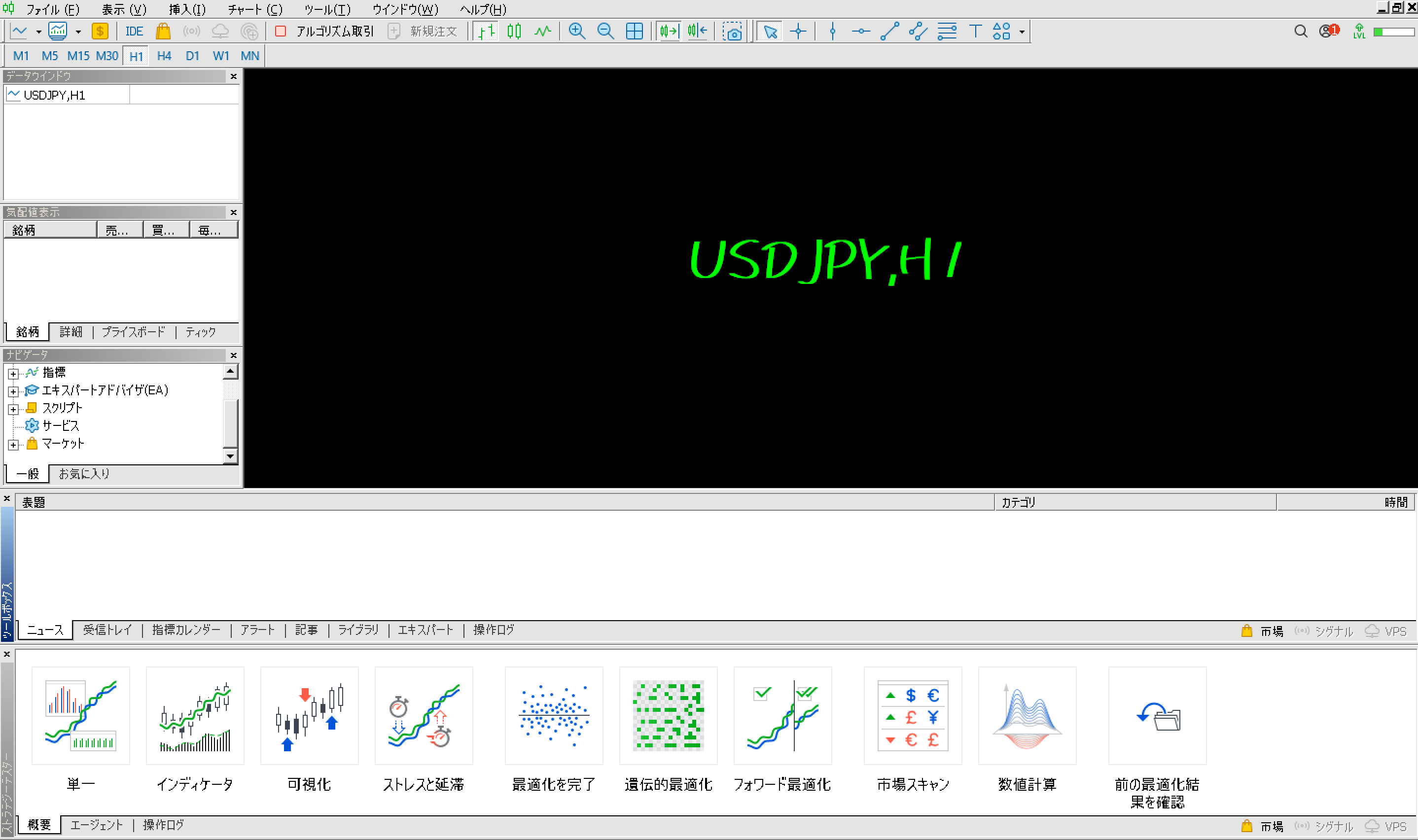
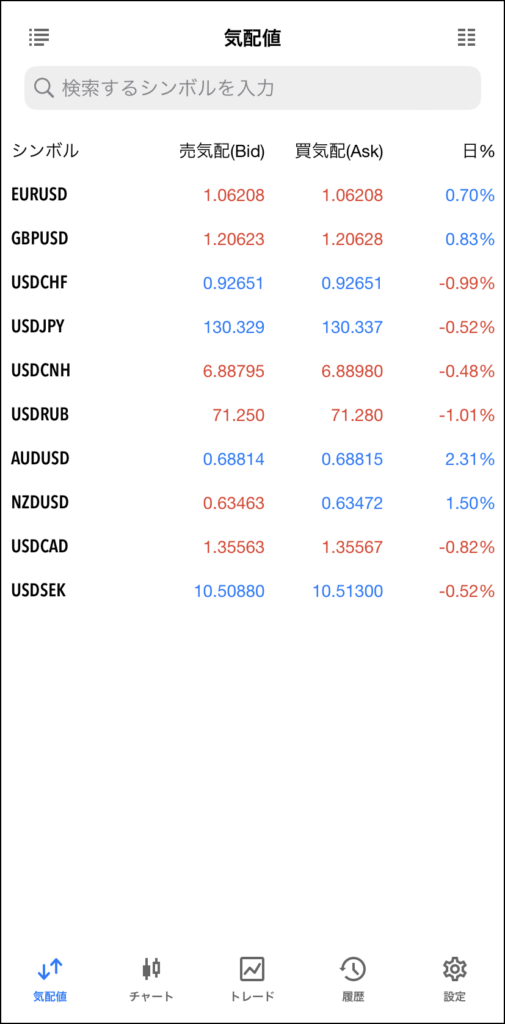 ダウンロードが完了したアプリを開くと、上記のような画面が表示されます。
ダウンロードが完了したアプリを開くと、上記のような画面が表示されます。
STEP②MT5を起動してデモ口座にログインする
タップしてタブを切り替えられます
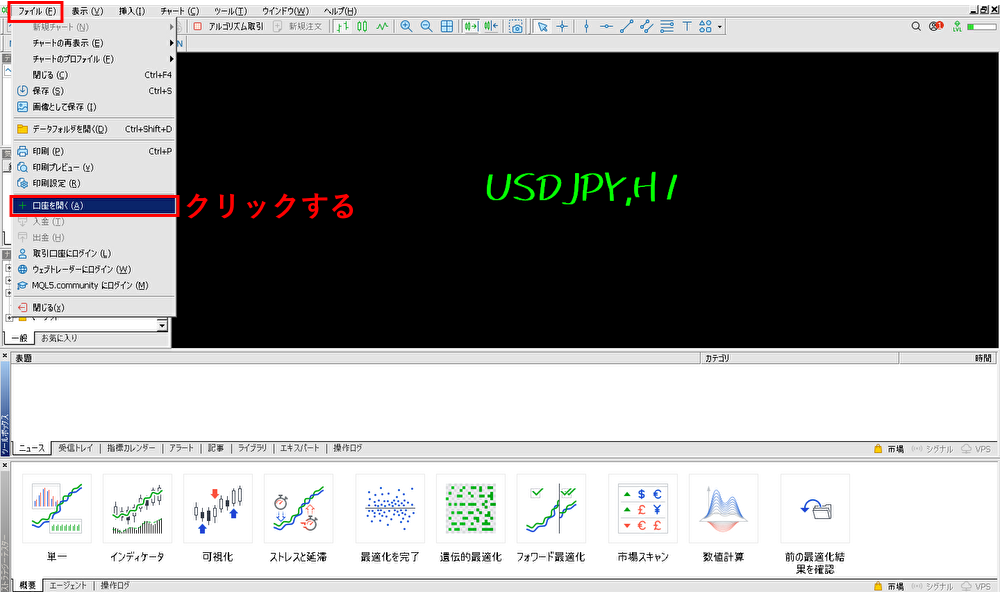
MT5の「ファイル」から「口座を開く」をクリックします。
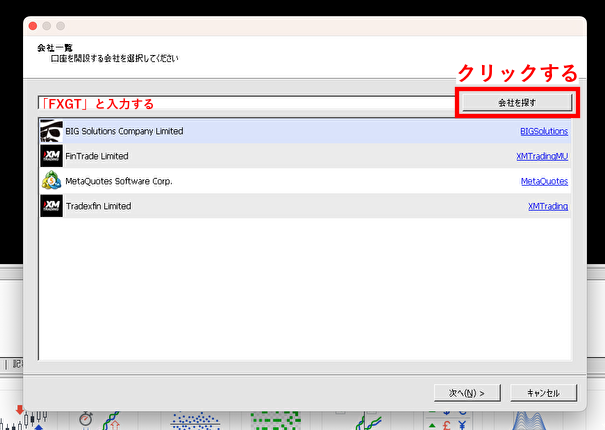 FX会社の選択画面が表示されたら「FXGT」と入力し、「会社を探す」をクリックします。すると、以下画面のように「FXGT」が表示されるので、選択してください。
FX会社の選択画面が表示されたら「FXGT」と入力し、「会社を探す」をクリックします。すると、以下画面のように「FXGT」が表示されるので、選択してください。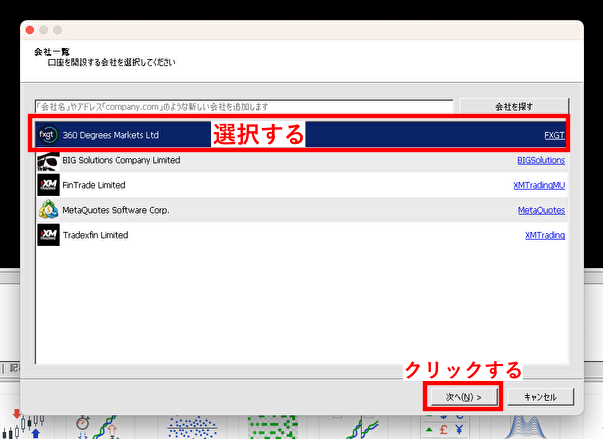 「FXGT」を選択して「次へ」をクリックすると、ログイン情報の入力画面が表示されます。
「FXGT」を選択して「次へ」をクリックすると、ログイン情報の入力画面が表示されます。
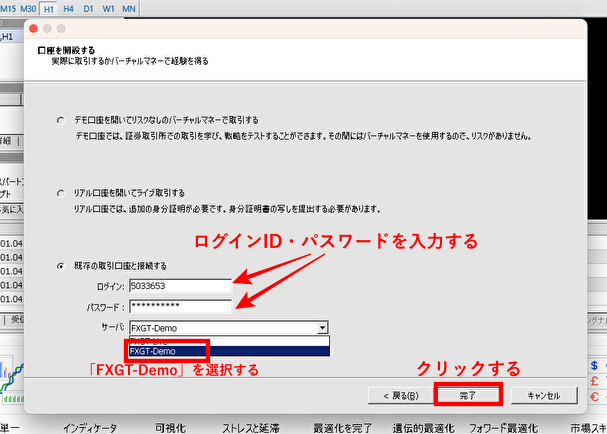 利用する口座の選択肢は3つありますが、一番下の「既存の取引口座と接続する」を選択します。ログインID・パスワードを入力したら、「FXGT-Demo」サーバを選択し「完了」をクリックしてください。
利用する口座の選択肢は3つありますが、一番下の「既存の取引口座と接続する」を選択します。ログインID・パスワードを入力したら、「FXGT-Demo」サーバを選択し「完了」をクリックしてください。
 MT5のサイドメニュー「ナビゲータ」を開くと、現在利用中の口座を確認できます。太字表示されてるのが現在利用中の口座になるので「FXGT-Demo」が太字で表示されていればログイン完了です。
MT5のサイドメニュー「ナビゲータ」を開くと、現在利用中の口座を確認できます。太字表示されてるのが現在利用中の口座になるので「FXGT-Demo」が太字で表示されていればログイン完了です。
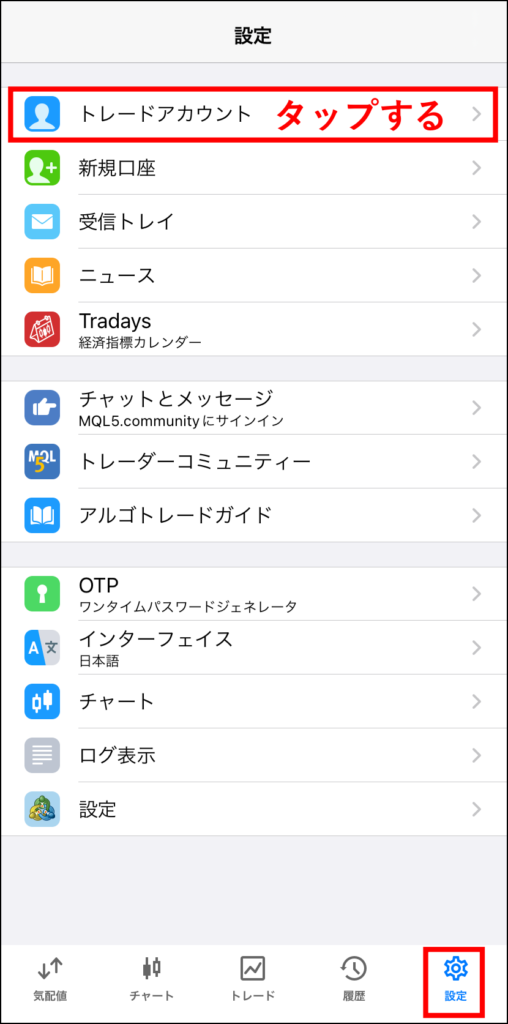 MT5のアプリを開き「設定」のメニューから「トレードアカウント」をタップします。
MT5のアプリを開き「設定」のメニューから「トレードアカウント」をタップします。
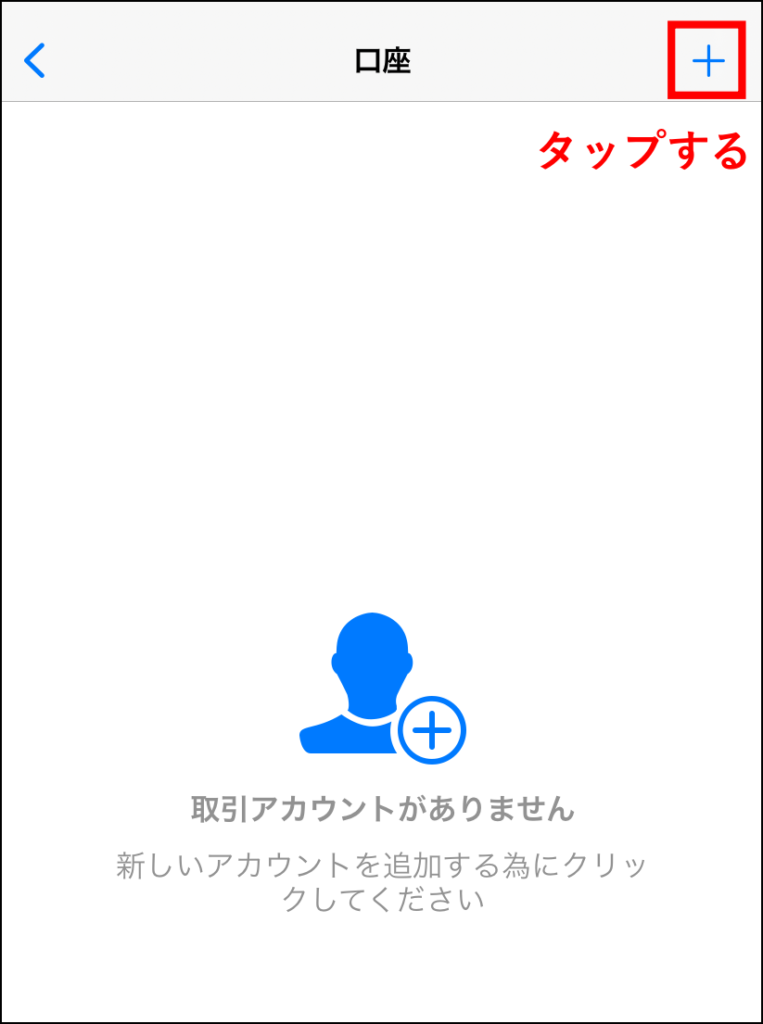 画面右上に表示された「+」をタップし、トレードアカウントを新規で登録します。
画面右上に表示された「+」をタップし、トレードアカウントを新規で登録します。
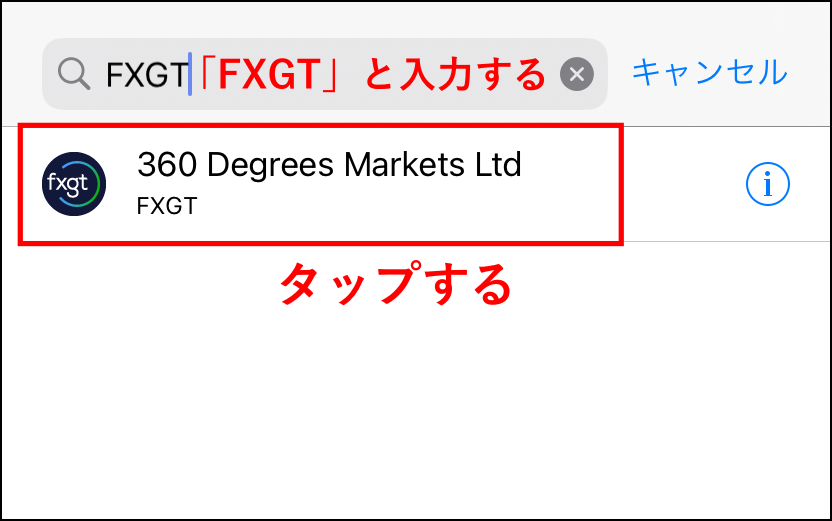 トレードアカウントの追加画面が表示されたら「FXGT」と入力し、表示された口座情報をタップします。
トレードアカウントの追加画面が表示されたら「FXGT」と入力し、表示された口座情報をタップします。
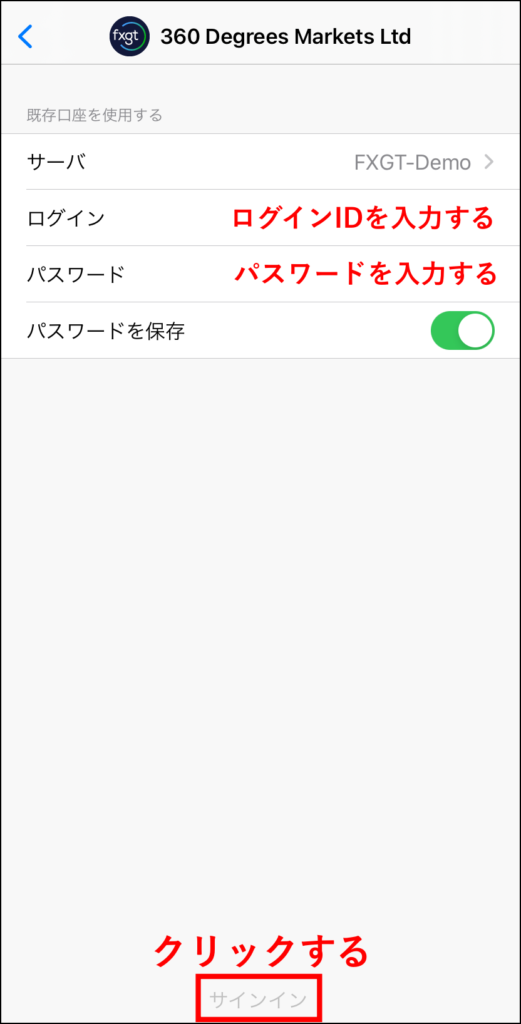 「FXGT」を選択したら、ログイン情報の入力画面が表示されます。ログインID・パスワードを入力し、画面一番下の「サインイン」をクリックしてください。
「FXGT」を選択したら、ログイン情報の入力画面が表示されます。ログインID・パスワードを入力し、画面一番下の「サインイン」をクリックしてください。
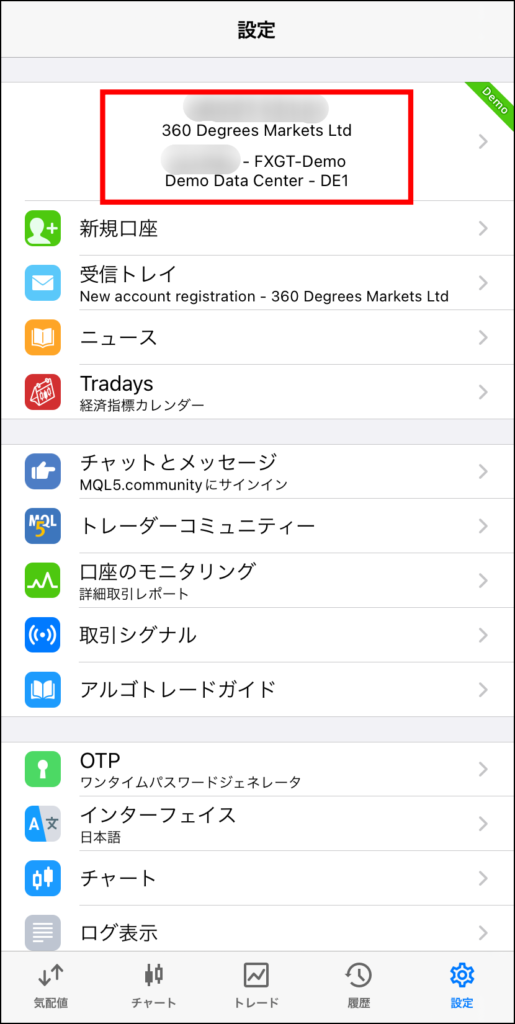 FXGTのデモ口座にログインできたら「設定」メニューを開いてみてください。上記のような画面が表示されればログインが完了しており、FXGTのデモ口座として取引可能です。
FXGTのデモ口座にログインできたら「設定」メニューを開いてみてください。上記のような画面が表示されればログインが完了しており、FXGTのデモ口座として取引可能です。
FXGTデモ口座の残高をリセットする流れ

FXGTデモ口座で資金がなくなった場合、マイページのボタン1つで簡単に資金を追加できます。
実際に資金を追加する流れを詳しく確認していきましょう。

FXGTのマイページにログインしたら「MT5口座」のメニューを選択します。
表示されたMT5口座の中から資金を追加する口座を選択。
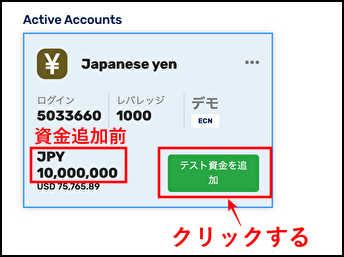
資金を追加する口座にマウスポインタを合わせると、「テスト資金を追加」と表示されるのでクリック。
すると、1クリックで10,000,000円のテスト資金が追加されます。
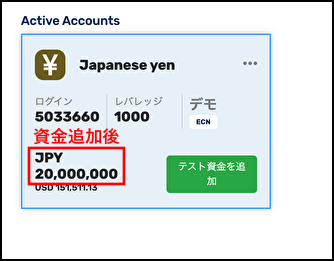
上記のように元の資金に10,000,000円が追加され、合計20,000,000円となっています。
なお、テスト資金の追加に上限はないため、何度でも追加することが可能です。
デモ口座の残高を変更したい場合はサポートに連絡
サポートに連絡することで、デモ口座の残高を変更する方法もあります。
 投資家Bさん
投資家Bさん
サポートに連絡してデモ口座の残高を変更する手順は、以下の通りです。
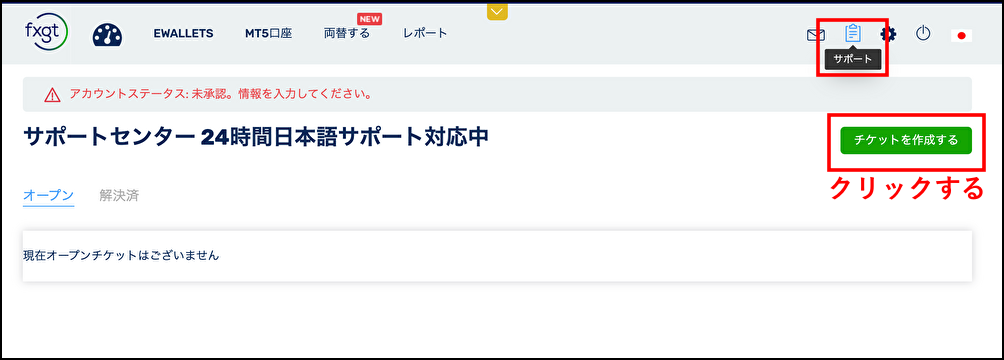
FXGTのトップメニュー右上に表示された「サポート」をクリックします。
そして、「チケットを作成する」をクリックし、問い合わせフォームを開いてください。
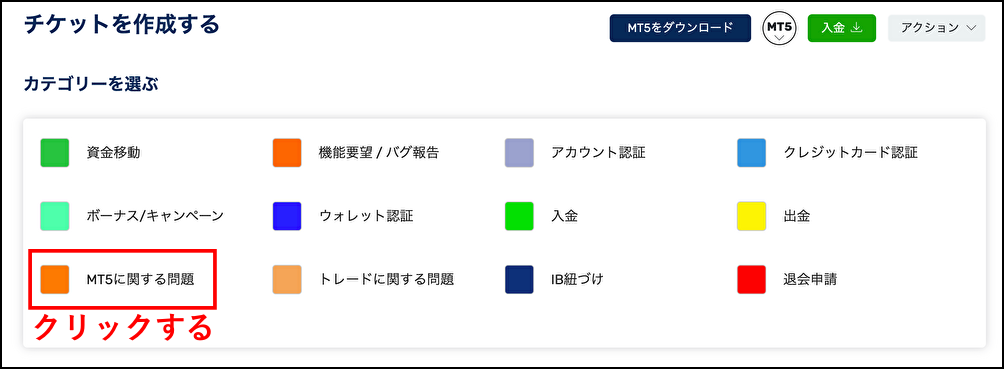
カテゴリー選択画面が表示されたら「MT5に関する問題」をクリックしてください。
すると、以下の画面が表示されるので「ここから問い合わせ下さい。」の文字をクリック。
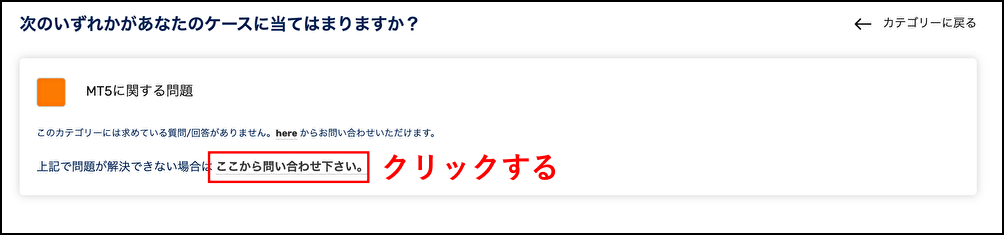
「ここから問い合わせ下さい。」をクリックすると、問い合わせ内容の入力画面が表示されます。
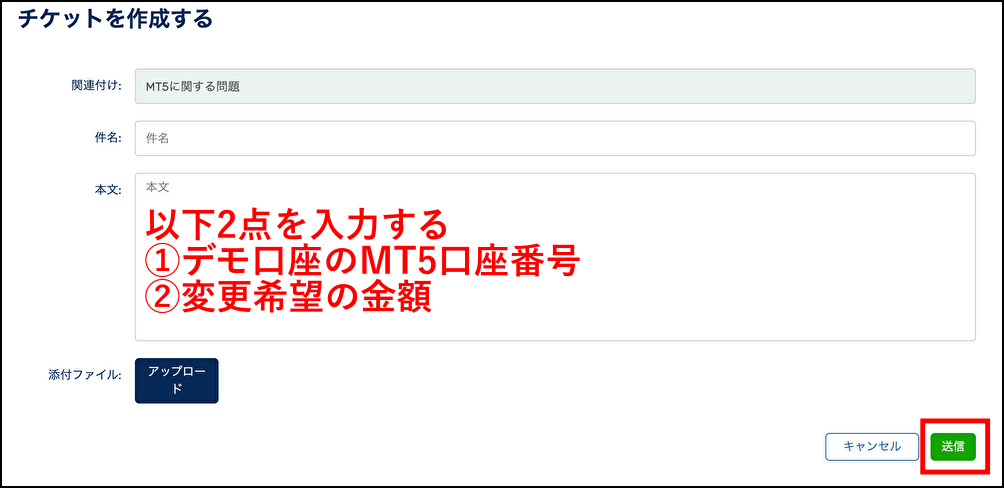
上記のような問い合わせ内容入力画面が表示されたら、以下2点を入力してください。
- デモ口座のMT5口座番号
- 変更希望の金額
2点を入力することで、スムーズに口座資金を変更してもらえます。
入力内容に間違いがなければ、「送信」をクリックしてください。
FXGTデモ口座開設時の注意点

FXGTでデモ口座を開設する際には、以下3つポイントに注意しましょう。
上記3つの注意点を確認しておけば、FXGTデモ口座開設後に後悔せずに済むでしょう。
それぞれの注意点について、1つずつ詳しく解説します。
一ヶ月以上トレードをしないと口座が休眠状態になる
FXGTのデモ口座は、一ヶ月以上トレードせずに放置すると休眠状態になるので注意しましょう。
一度休眠状態になったデモ口座は、復旧することができません。
デモ口座が休眠状態になったら、マイページから新たなデモ口座を開設しましょう。
同時に保有できるデモ口座数には上限があり、同じ基軸通貨で2つの口座が上限となっています。
つまり、口座タイプにかかわらず、基軸通貨が日本円のデモ口座は同時に2つまでしか保有できないのでご注意ください。
デモ口座の残高は1000万円に設定されている
FXGTのデモ口座は、開設時の資金残高が1000万円に設定されています。
口座資金はマイページから1クリックで1000万円ずつ追加され、上限はありません。
無制限で資金を使ってデモトレードができるため、ゲーム感覚になりがちです。
デモ口座を効果的に活用するには、実際の資金に合わせて取引したり、リスクが高い通貨ペアで取引して価格変動をチェックしたりすることが重要です。
デモ口座の設定は本番で使う口座と同じにする
デモ口座の設定は、本番で使う口座に合わせておくことが大切です。
バーチャルマネーを用いたデモ口座での取引は、自己資金を使った本番環境での取引ほど緊張感がありません。
さらに、デモ口座の資金は無制限に使えるため、ゲーム感覚で取引してしまい練習になっていない方も多くみられます。
このような事態を避け本番に役立つ練習にするためにも、本番環境で利用する口座タイプを選び、自己資金に合わせた金額で取引しましょう。
FXGTデモ口座開設手順まとめ

この記事では、FXGTのデモ口座開設手順を紹介しました。
FXGTに会員登録すれば、デモ口座はわずか1分ほどで開設できます。
一度FXGTのデモ口座を開設すると、資金は無制限に利用できるため、さまざまな通貨ペアや取引スタイル、注文方法を利用して練習することが可能です。
本番環境でミスなく取引するには、手軽に開設できるデモ口座を利用して事前に練習しておきましょう。
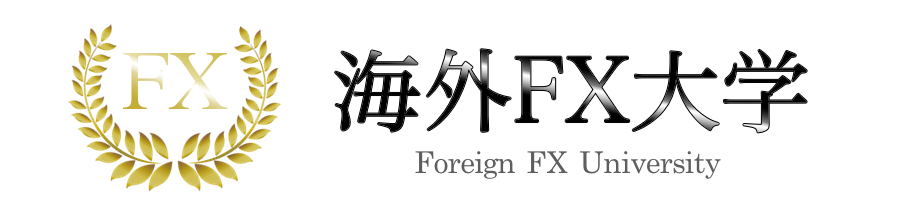

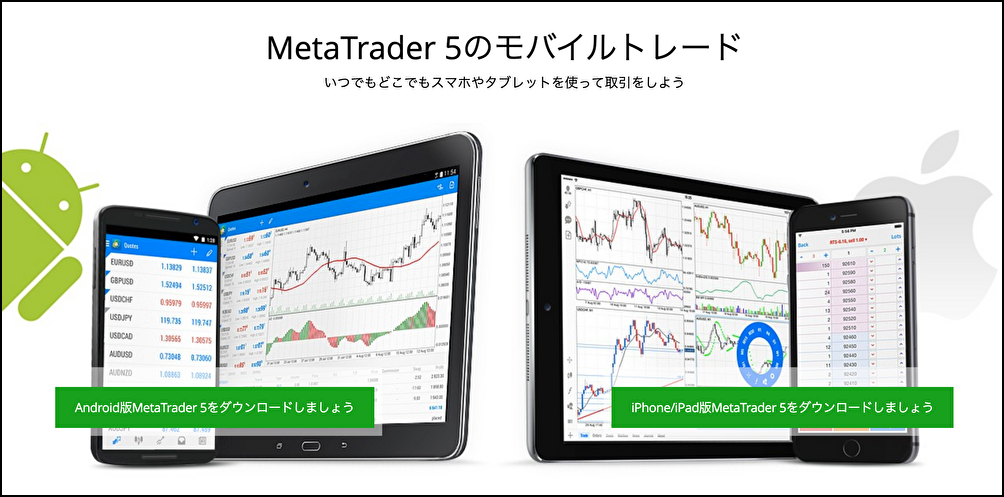 スマホでMT5をダウンロードする場合には、
スマホでMT5をダウンロードする場合には、